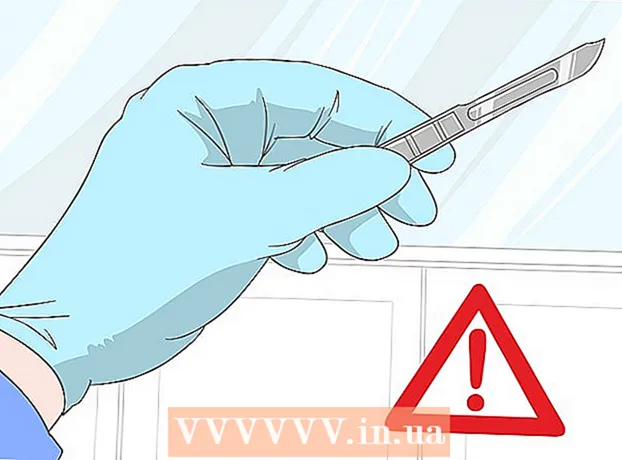Forfatter:
Laura McKinney
Opprettelsesdato:
1 April 2021
Oppdater Dato:
1 Juli 2024

Innhold
Deling av videoer på Facebook er en fin måte å fortelle vennene dine om hva du ser på og hva som er de beste videoene! Det er også en fin måte å dele viktige livshendelser som et bryllup eller barnets første ord. Du kan også redigere videospesifikke detaljer i delen "Redigere en videos personvern og informasjon".
Fremgangsmåte
Metode 1 av 5: Del vennevideoen din
Gå til Facebook og logg inn. Finn videoer av venner du vil dele.

Klikk på den blå "Del" -knappen under videoen.
Klikk på "Del lenke" for å legge ut videoen som vennene dine kan se. Les mer om hvordan du redigerer videoinfo og personverninnstillinger i delen "Redigere en videos personvern og informasjon" på slutten av denne artikkelen. annonse
Metode 2 av 5: Last opp din personlige video fra en datamaskin

Gå til Facebook og logg inn. Klikk på knappen "Legg til bilder / video". Denne lenken er øverst på siden, rett bak "Update Status" og foran ordene "Create Photo Album".
Gå til datamaskinen din og velg videoen du vil laste opp.
- Facebook lar deg bare laste opp videoer med følgende formater: 3g2, 3gp, 3gpp, asf, avi, dat, divx, dv, f4v, flv, m2ts, m4v, mkv, mod, mov, mp4, mpe, mpeg , mpeg4, mpg, mts, nsv, ogm, ogv, qt, tod, ts, vob og wmv. Du finner filformatet ved å høyreklikke på filen og velge "Egenskaper" i Windows eller "Få informasjon" i Mac OS X. Du bør se filformatet skrevet ved siden av det. "File Format" i Windows og "Kind" i Mac OS X.
- Facebook begrenser også størrelsen og varigheten på videoer. Du vil bare kunne laste opp videoer som er opptil 1 GB eller 20 minutter lange.

Klikk filen du vil laste opp, og klikk deretter "Åpne".
Klikk på "Legg ut" for å legge ut videoen. Det tar noen minutter å laste opp videoen, men Facebook vil varsle deg når videoen er lagt ut. annonse
Metode 3 av 5: Legg ut nettadressen til videoen
Finn nettadressen til videoen din (vanligvis i den øverste linjen i nettleseren). Kopier nettadressen igjen.
- Du kan kopiere en URL ved å markere den, deretter høyreklikke og velge "kopier" eller trykke CTL + C.
Gå til Facebook og logg inn.
Lim inn URL-en som en statusoppdatering. Klikk deretter på "Legg ut". Du vil oppdage at du kan kjøre videoen direkte fra Facebook.
- For å lime inn URL-en kan du høyreklikke og velge "lim inn" eller trykke CTL + V.
Metode 4 av 5: Legge ut videoer ved hjelp av "Del" -funksjonen
Finn videoen du vil dele på ønsket videoside.
Finn "Del" -knappen og klikk på den.
- På Youtube er denne knappen teksten med en lenke (for eksempel "Del") under videoen.
- I DailyMotion overlapper denne knappen videoen med ordene "Facebook" med Facebook-logoen.
- Hvis du bruker et annet nettsted, kan det hende du må se etter en "Del" -knapp med en annen variant.
Følg de nødvendige trinnene for å dele ved hjelp av Facebook.
- På Youtube vises en rullegardinliste. Klikk på den blå og hvite "f", som er Facebook-logoen.
- I DailyMotion trenger du bare å klikke på den første Facebook-logoen på toppen av den videoen.
- På andre nettsteder må du kanskje klikke på andre versjoner av Facebook-logoen for å dele.
Logg inn på Facebook og legg ut en kommentar hvis du vil.
Klikk på "Del" -knappen. Videoen din blir lagt ut, og du kan se den på Facebook. annonse
Metode 5 av 5: Rediger personvern og innsikt i videoen
Når du deler en video på Facebook, kan du legge til mer informasjon om den. Før du klikker "Legg ut" på Facebook eller bruker "Del" -funksjonen på andre nettsteder, bør du vurdere hvilken informasjon du vil legge til videoen.
Skriv noe om videoen ved å skrive inn delen som sier "Si noe om dette... "(Si noe om ...)
Klikk på "Tilpasset" -knappen for å velge hvem du vil se videoen. For eksempel kan du tillate hvem som helst på internett å se det ved å velge "Offentlig" eller begrense visningen til Facebook-vennene dine ved å klikke "Venner".
Merk folk inn i videoen ved å klikke på ikonet nederst til venstre som ser ut som en persons profil med et pluss-tegn. Skriv inn navnet deres, og klikk deretter på personens navn når Facebook viser listen.
Legg til steder i videoen ved å klikke på et ikon som ser ut som en opp ned ned vanndråpe. Skriv inn navnet på stedet, og trykk deretter på stedet du vil ha når Facebook viser stedet.
Klikk på ikonet som ser ut som smilefjeset for å legge til følelsen eller hva du gjør.
- Gå til Facebooks alternativer som "å føle" eller "å se". Du kan velge mellom Facebooks alternativer eller skrive inn din egen tilbakemelding. Hvis du for eksempel ser på et program, skriver du inn navnet på showet; Facebook vil kunne finne det, og du må bare klikke. Men hvis du vil si "å se på familien min" fordi du nettopp har delt din meningsfylte ferievideo, kan du skrive den teksten i boksen. Siden Facebook ikke forhåndsinnstiller ordet "familien min", må du bla til bunnen av forhåndsinnstillingene og klikke på den spesifikke teksten din ("familien min" i dette eksemplet).
Sørg for å oppdatere delen "Si noe om dette"... "som du valgte før du trykket" Legg ut. "Annonse
Hva trenger du
- En Facebook-konto
- Internett-tilkobling